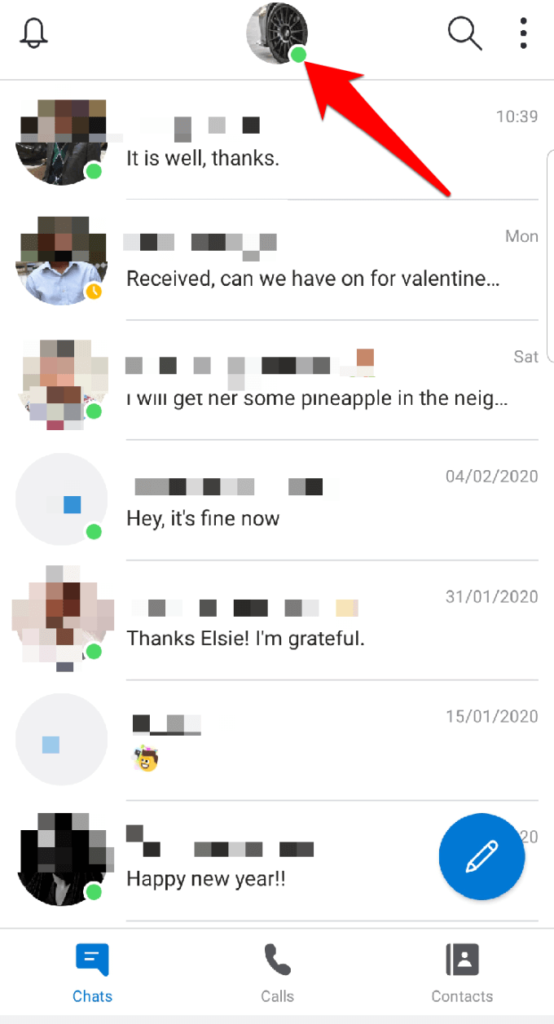Meskipun Anda dapat mengubah nama pengguna di platform online lainnya, Skype tidak memungkinkan Anda untuk mengubahnya. Tetapi, ada opsi lain yang dapat Anda gunakan untuk mengubah nama Skype Anda.
Pada tahap pendaftaran, Skype memungkinkan Anda untuk menggunakan alamat email atau nomor telepon Anda. Jika Anda masuk dengan nomor telepon atau alamat email alih-alih nama Skype Anda, yang Anda miliki adalah akun Microsoft, bukan nama Skype.
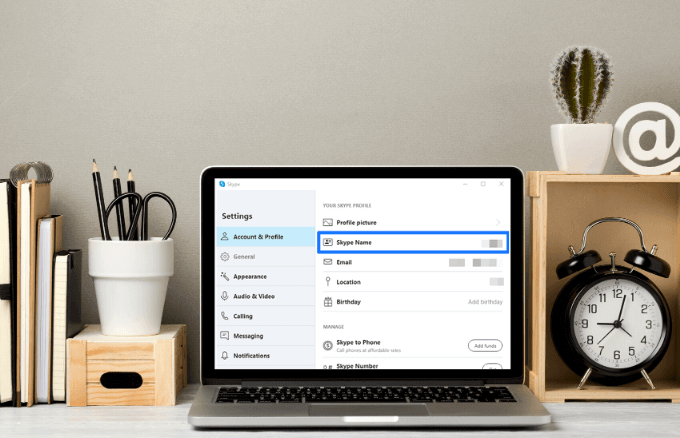
Anda dapat mendaftar masuk dengan nama dan kata sandi Skype Anda, itulah sebabnya Anda harus memilih satu yang mudah diingat dan unik bagi Anda.
Ikuti bersama untuk mengetahui opsi yang dapat Anda gunakan alih-alih mengubah nama Skype Anda.
Apa Itu Nama Skype?
Nama Skype atau ID Skype Anda adalah nama pengguna yang Anda buat saat pertama kali bergabung dengan Skype, selain nomor telepon Anda atau alamat email.
Sebelum Microsoft mengakuisisi Skype pada 2011, pengguna dapat membuat akun Skype baru dengan nama Skype yang dipilih pengguna. Pengguna yang mendaftar untuk akun Skype sebelum akuisisi 2011 memiliki nama pengguna yang bukan email dengan pegangan @name, yang tidak dapat diubah juga.
In_content_1 all: [ 300x250] / dfp: [640x360]->Setelah akuisisi, nama atau pegangan Skype yang Anda lihat berbentuk live: name, di mana nama itu adalah nama pengguna Anda atau bagian pertama dari alamat email yang Anda gunakan untuk masuk ke Skype.
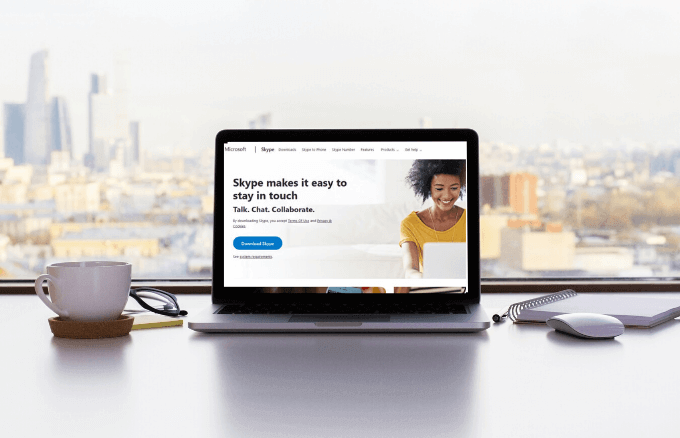
Ini karena persyaratan direvisi sehingga Anda memerlukan akun Microsoft untuk mendaftar ke Skype. Karenanya, Anda hanya dapat mengubah nama Skype Anda dengan mengubah alamat email yang dikaitkan dengan akun Microsoft Anda dan profil Skype Anda.
Misalnya, jika email Anda [email protected], maka nama Skype Anda akan membaca sebagai live: spoiledsly, bukan format @spoiledsly sebelumnya. Anda dapat menggunakan ini ketika Anda ingin membagikan nama Skype Anda dengan kontak Anda alih-alih mengungkapkan alamat email lengkap Anda.
Jika Anda menggunakan nomor telepon Anda untuk membuat akun, pegangan Anda akan berbentuk live : alphanumericcharacters.
Ini juga membantu saat Anda mencari pengguna baru. Anda dapat menggunakan alamat email atau nomor telepon mereka, meskipun mencari dengan live: nama pengguna juga berfungsi.
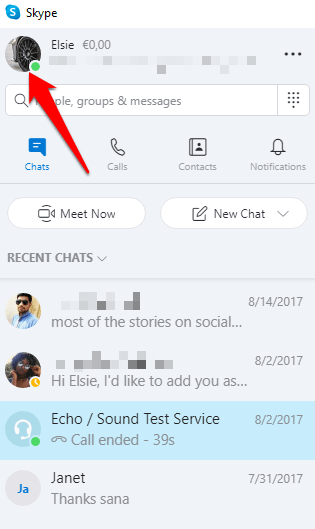
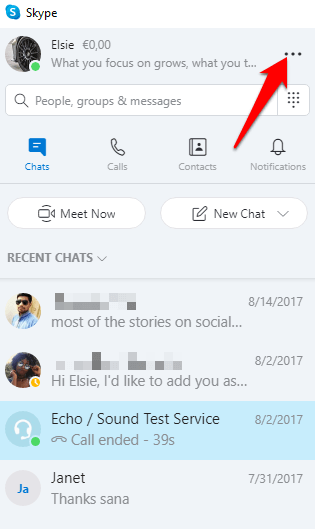
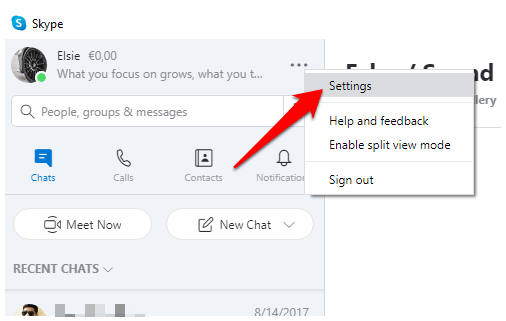
Mengapa saya tidak dapat mengubah nama Skype saya?
Nama pengguna Skype Anda adalah nama akun Anda, yang umumnya dimulai dengan live (nama pengguna), dan ini tidak dapat diubah karena dibuat berdasarkan email yang Anda gunakan.
Satu-satunya opsi yang Anda miliki adalah mengubah nama tampilan akun Anda dan detail lainnya, tetapi bukan nama Skype Anda.
Namun, Anda dapat create a new akun Microsoft untuk menggunakan Skype, meskipun ini berarti melepaskan semua kontak Anda karena itu tidak akan menyinkronkan atau memindahkan kontak dan riwayat percakapan Anda di akun Skype lama.

Jika Anda memilih untuk pergi ke sana, buat akun email yang Anda inginkan ike untuk digunakan sebagai nama pengguna Skype Anda, dan selalu masuk dengan kredensial masuk akun yang ingin Anda gunakan.
Anda dapat mengatur beberapa akun, tetapi tantangannya terletak pada memastikan Anda masuk masuk dengan benar untuk masing-masing dan Anda mengelola setiap akun individual.
Cara Mengubah Nama Tampilan Skype
Jika Anda masih ingin menggunakan akun Skype yang sama, alih-alih membuat yang baru saja menjadi dapatkan nama pengguna yang Anda inginkan, Anda dapat mengubah nama tampilan Anda.
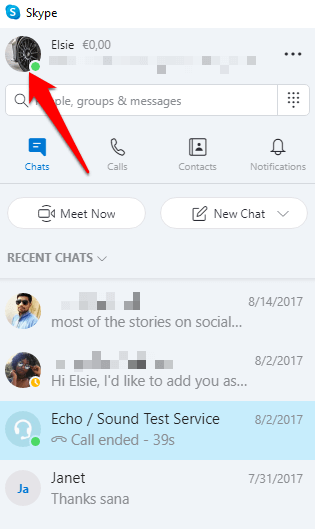
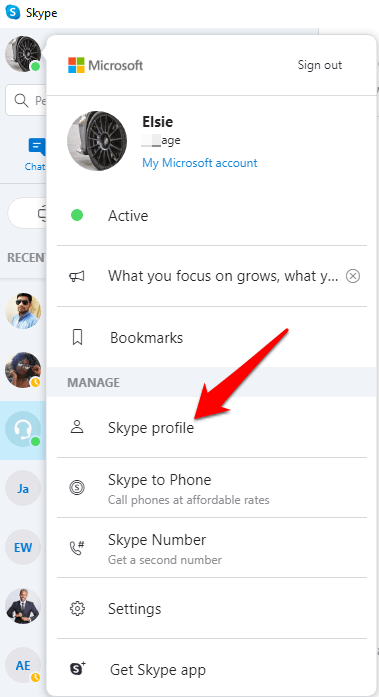
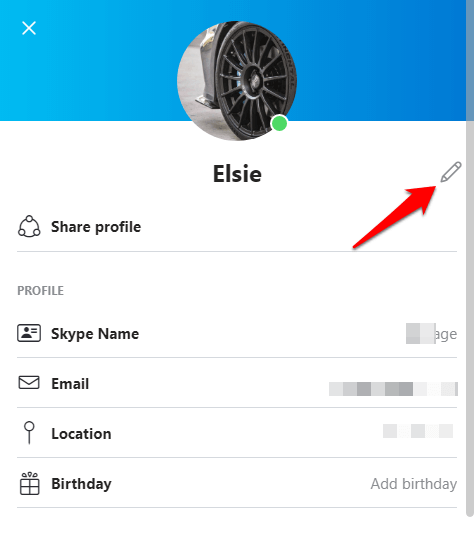
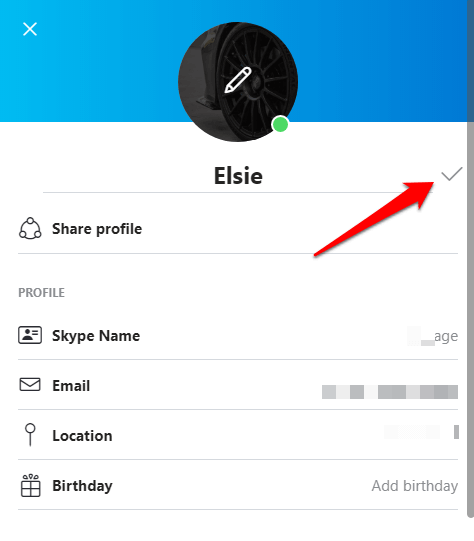
Dapatkah Saya Mengubah Nama Skype Di Berbagai Perangkat?
Apakah Anda menggunakan Skype di Windows, Mac, Android atau iOS, tidak ada cara untuk mengubah nama Skype, tetapi Anda dapat mengubah nama tampilan di perangkat yang berbeda.
Windows dan Mac
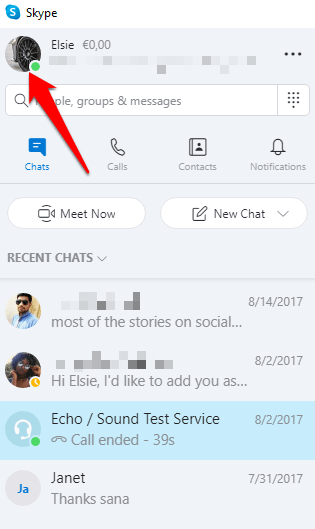
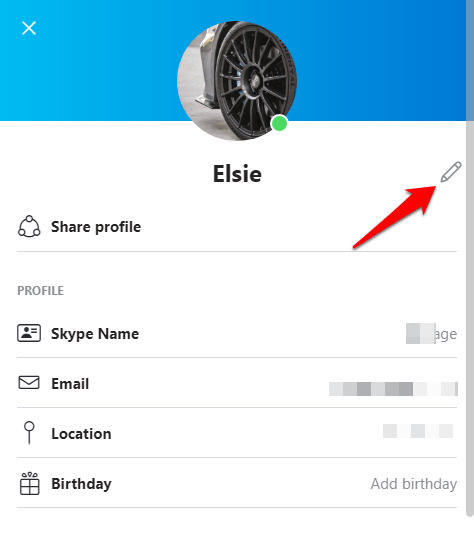
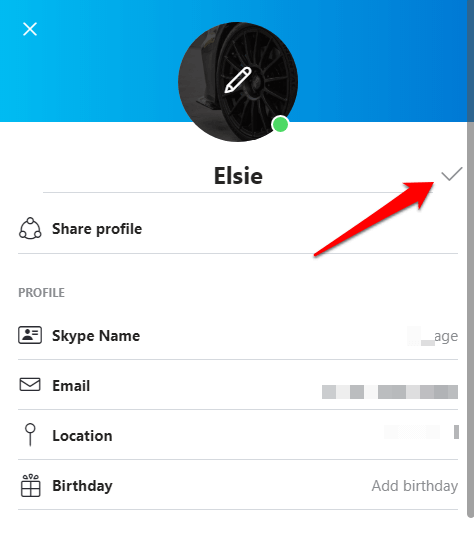
Ubah Skype di Ponsel (Android / iPhone)
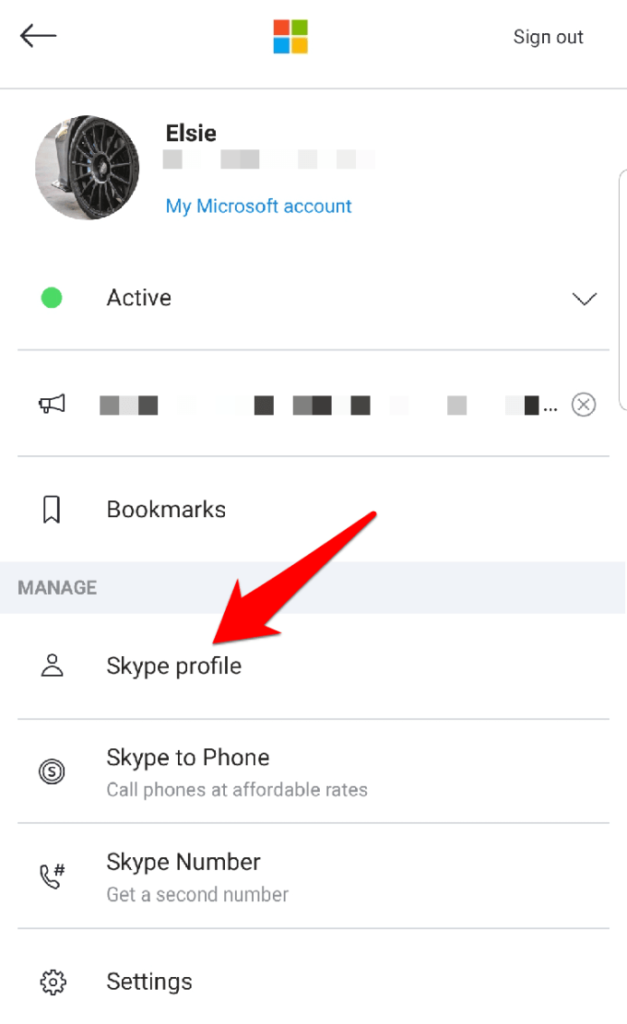
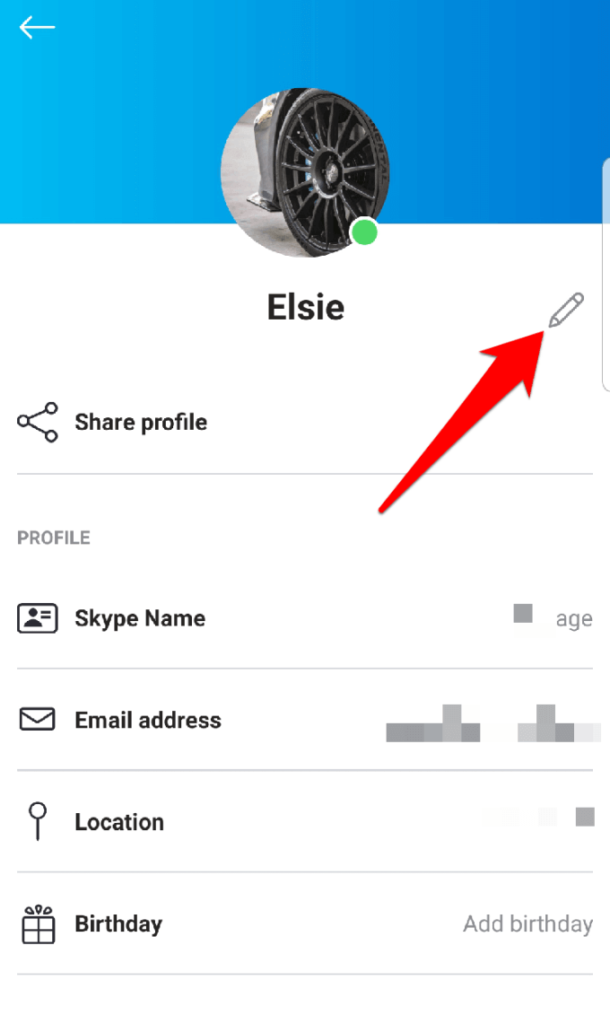
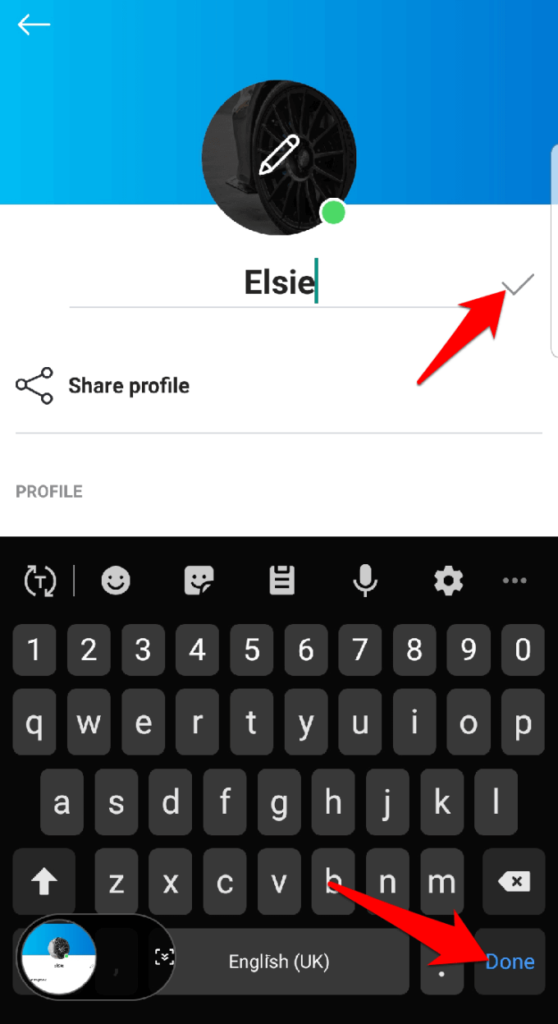
Skype for Business
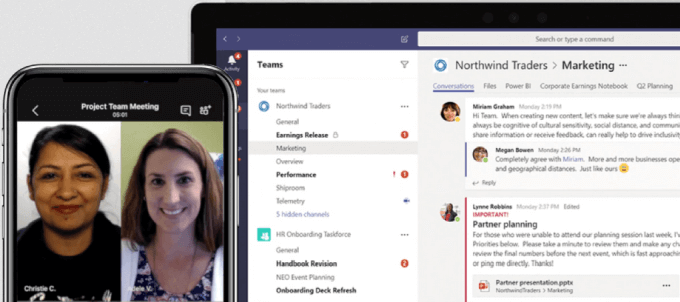
Tim Microsoft sekarang menjadi solusi rapat online profesional Microsoft alih-alih Skype for Business Online. Ini adalah aplikasi terintegrasi yang menggabungkan konferensi video, pesan instan, panggilan, dan kolaborasi dokumen.
Jika Anda menggunakan Skype untuk Bisnis, Anda tidak dapat mengubah nama pengguna (nama Skype) atau nama tampilan Anda. Ini karena akun pengguna sudah dibuat untuk Anda oleh atasan Anda, yang memberi setiap karyawan alamat email untuk pekerjaan, dan sebuah nama.
Untuk mengubah nama atau ID Skype for Business Anda, Anda harus menghubungi bos Anda atau orang yang relevan di departemen TI Anda.
Ubah Nama Skype Di Web
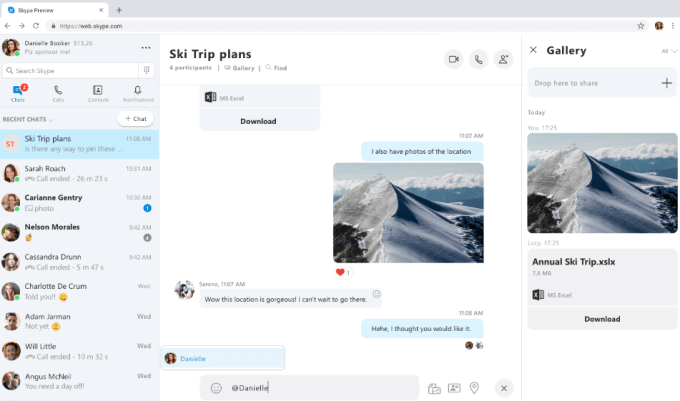
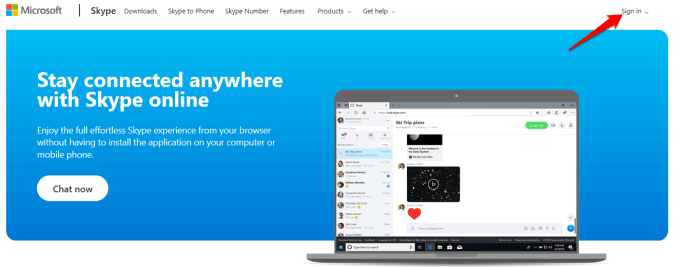
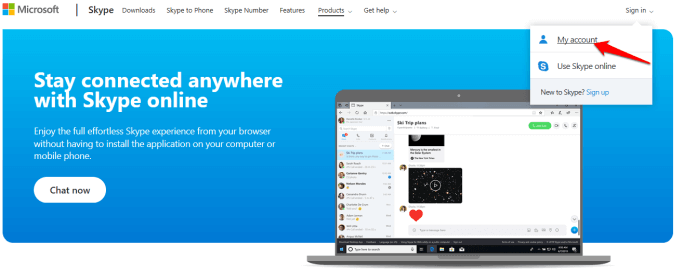
Apakah Anda dapat mengubah nama Skype Anda menggunakan langkah-langkah di atas? Bagikan dengan kami di komentar di bawah ini.